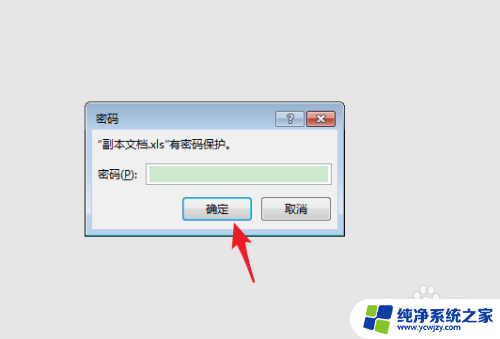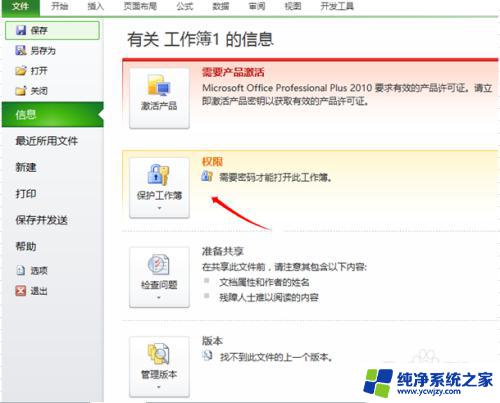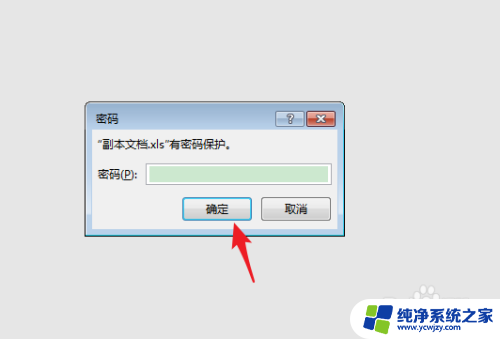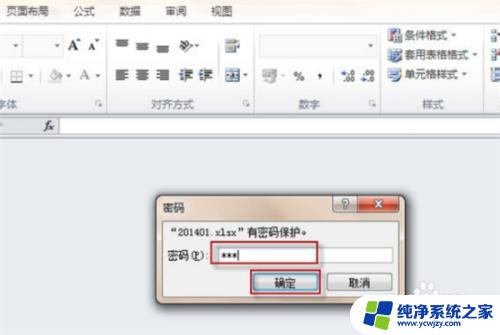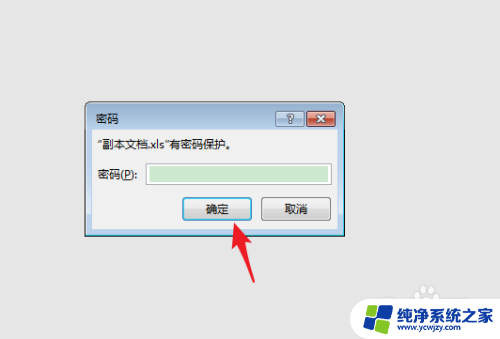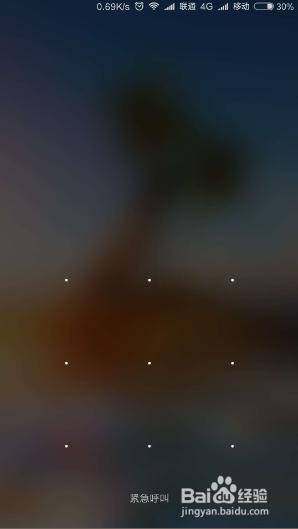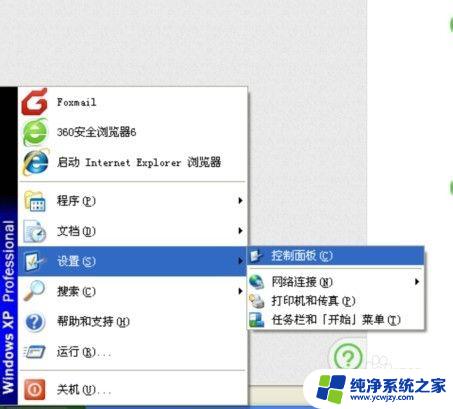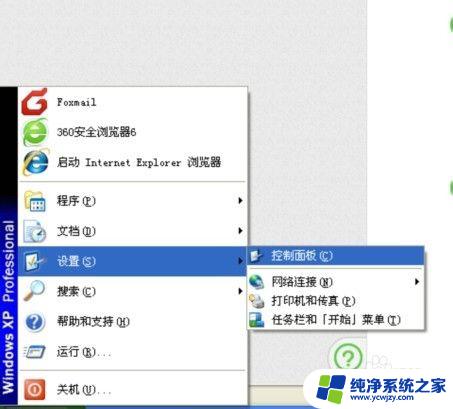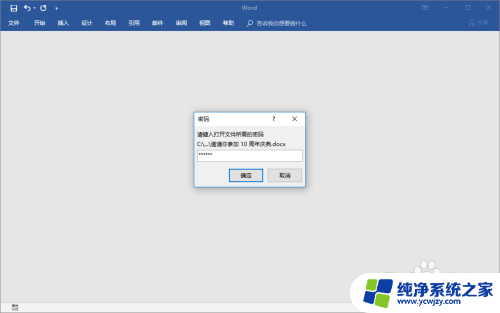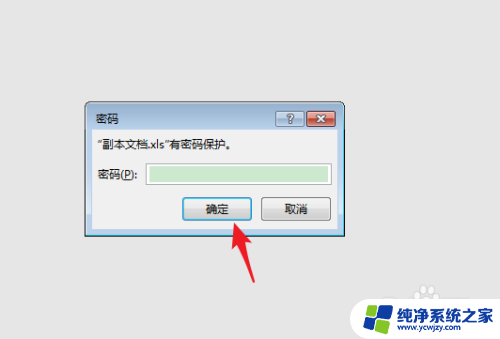如何取消excel文档保护密码 Excel表格如何取消密码设置
更新时间:2023-10-10 13:41:00作者:yang
如何取消excel文档保护密码,在我们日常的工作和学习中,Excel表格无疑是一款非常实用的电子表格软件,然而有时候我们可能会设置密码保护来保护重要的Excel文档,但是当我们不再需要文档受到保护时,就需要学习如何取消Excel文档的密码设置。取消密码设置可以让我们更方便地编辑和修改表格内容,提高工作效率。接下来我们将介绍一些简单的方法,帮助您快速取消Excel文档的密码保护。
方法如下:
1.双击加密的excel表格后,输入密码进入。
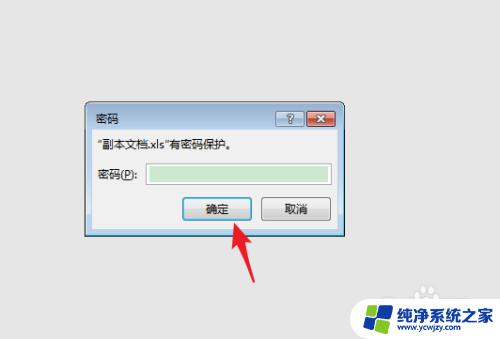
2.进入表格后,点击上方的文件选项。
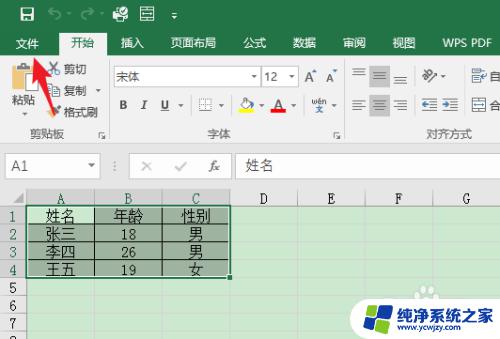
3.点击后,选择保护工作簿的选项。
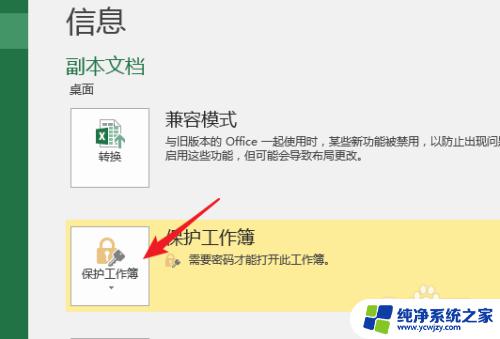
4.点击后,选择下方的用密码进行加密的选项。

5.点击后,将原有的密码删除。点击确定。
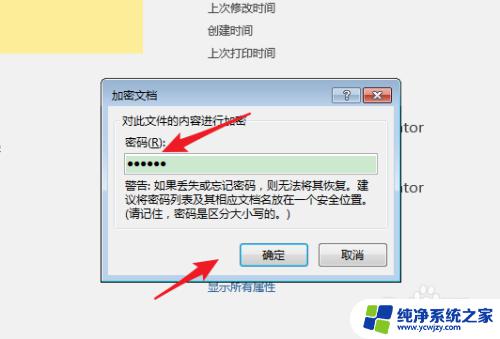
6.再次点击下方的确定,即可取消密码。
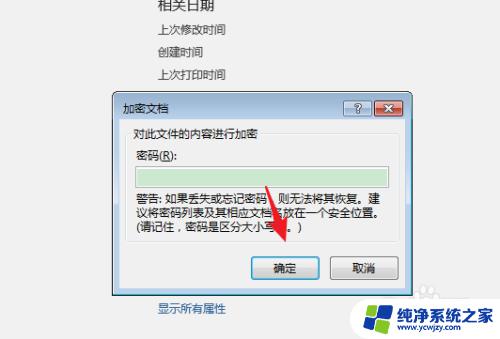
以上就是取消Excel文档保护密码的全部内容,如果您碰到类似的情况,请参照我的方法来解决,希望可以帮到您。